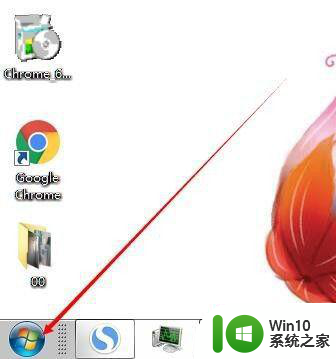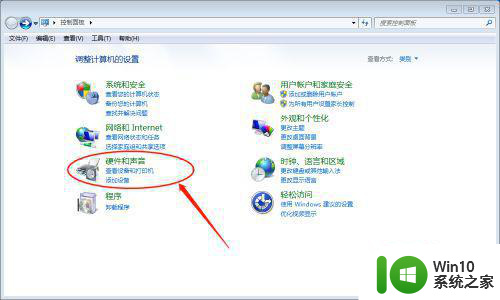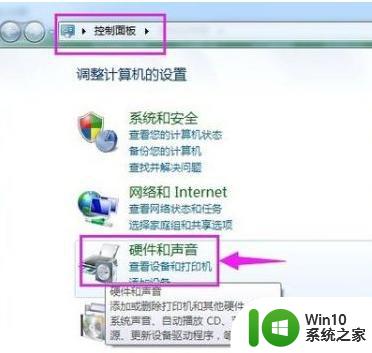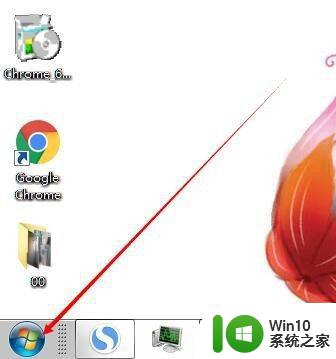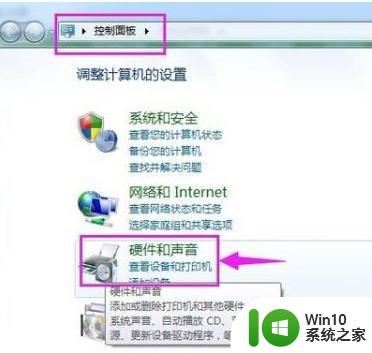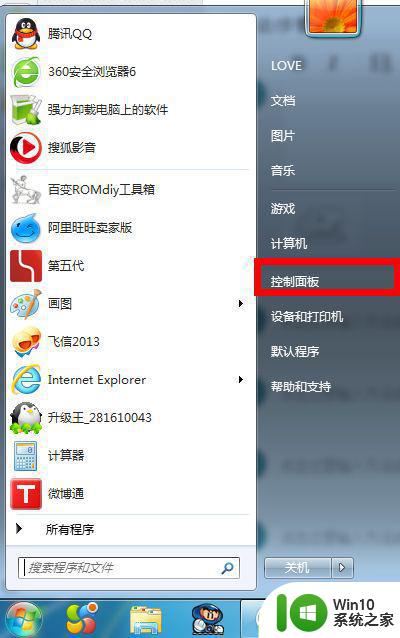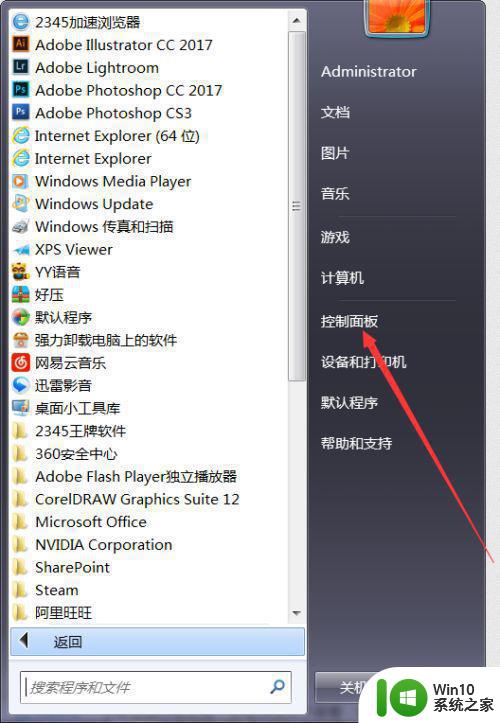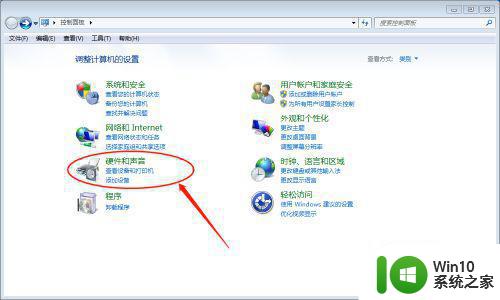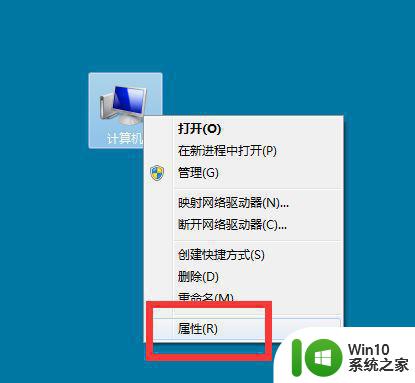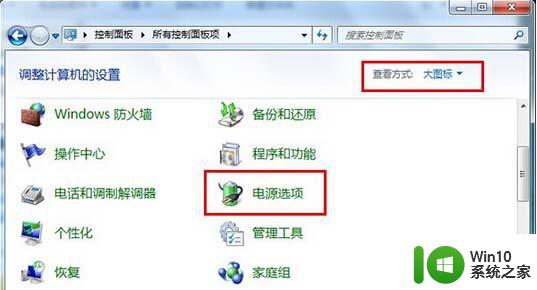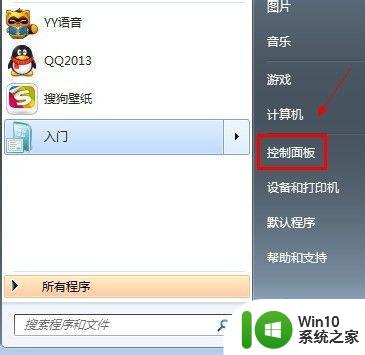win7电脑如何延长休眠时间 win7系统休眠时间设置方法详解
更新时间:2023-06-08 16:11:11作者:yang
win7电脑如何延长休眠时间,现代人生活和工作中离不开电脑,为了节省电能、延长电脑寿命、保护环境等原因,许多人习惯将电脑进入休眠模式,然而Win7系统默认的休眠时间可能无法满足个人需求,导致电脑在不使用的情况下频繁进入休眠模式,甚至影响工作效率。那么如何延长Win7系统的休眠时间呢?本文将详细介绍Win7系统休眠时间的设置方法,让您的电脑更贴心,更具省电效果。
具体方法:
1、打开电脑,点击左下角的开始。
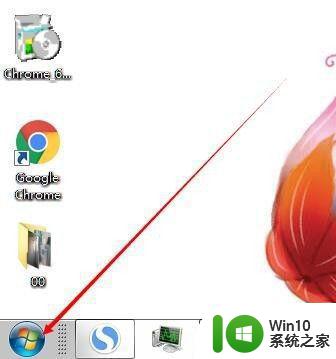
2、点击下拉具体设置中的控制面板。
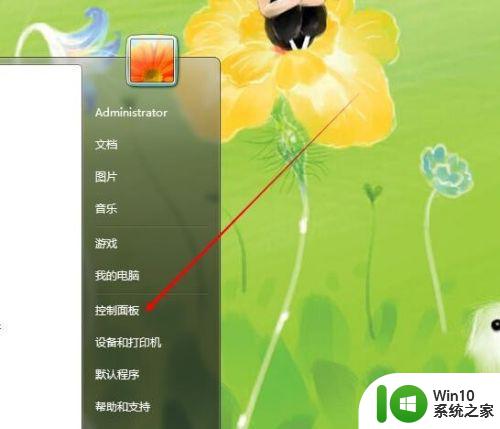
3、找到电源选项,点击进入设置。
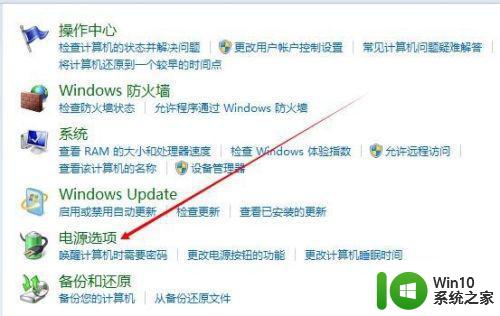
4、找到节能,进行勾选,再点击右边的更改计划设置。
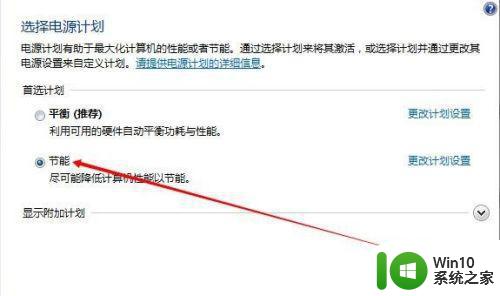
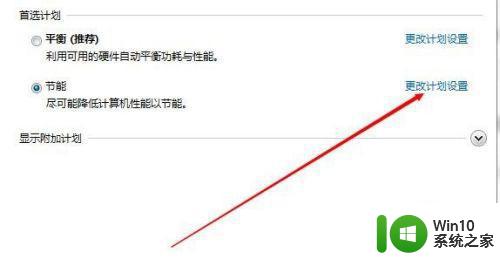
5、更改关闭显示器的时间及使计算机进入睡眠状态的时间。
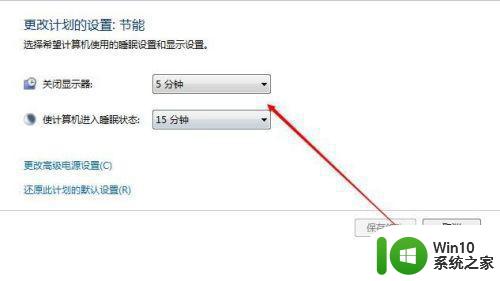
6、设置完成后点击保存修改即可。
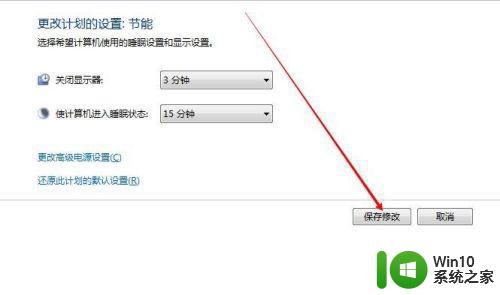
以上是关于如何延长win7电脑的休眠时间的全部内容,如果您遇到相同的问题,可以按照这些方法尝试解决。